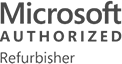Co się dowiesz z artykułu:
- Czego nie robić z nowym laptopem?
- Zanim uruchomisz urządzenie
- Gdy laptop jest gotowy do uruchomienia
Nowy laptop znalazł się w Twoich rękach i nie możesz się doczekać, żeby go uruchomić? Pośpiech i ekscytacja są zrozumiałe, ale wstrzymaj się na moment, żeby nie popełnić błędu! Przygotowaliśmy dla Ciebie prosty, czytelny poradnik, w którym tłumaczymy, co należy wziąć pod uwagę podczas pierwszego uruchamiania laptopa zaraz po zakupie.
Czego nie robić?
Zacznijmy od tego, czego na pewno nie powinieneś robić z nowym laptopem - to naprawdę bardzo istotne, ponieważ pierwsze momenty po uruchomieniu laptopa mogą być kluczowe dla jego dalszej wydajności.
- Nie uruchamiaj laptopa zaraz po wyjęciu go z pudełka, szczególnie jeśli przywiózł Ci go kurier. Choć emocje są duże, to zbyt wczesne uruchomienie chłodnego urządzenia może doprowadzić do skroplenia się pary wodnej i uszkodzenia części - a z pewnością tego nie chcesz. Odczekaj co najmniej godzinę, by laptop powoli wrócił do temperatury pokojowej, a jeszcze bezpieczniej będzie jeśli poczekasz do kolejnego dnia.
- Nie podłączaj zasilania do laptopa, który nie jest w temperaturze pokojowej. Wyższa wilgotność może doprowadzić do spięcia.
- Nie rób nic z laptopem na kolanach. Połóż go na czystym biurku lub stole w taki sposób, żeby wentylacja urządzenia była możliwa oraz by nie doszło do przypadkowego upadku.
Zanim uruchomisz urządzenie
- Upewnij się, że otrzymałeś właściwy model urządzenia - zgadzać musi się nie tylko wygląd zewnętrzny, lecz także komponenty, np. procesor, karta graficzna czy pamięć SSD.
- Sprawdź dokładnie, czy laptop jest w dobrym stanie - jeśli to całkowicie nowe urządzenie upewnij się, że nie ma żadnych rys czy pęknięć, a jeżeli kupowałeś używanego laptopa - przeprowadź dokładne oględziny, porównując otrzymany model z jego zdjęciami od sprzedawcy.
Wskazówka: Szczególną uwagę zwróć na matrycę, która jest najbardziej narażona na uszkodzenia w czasie transportu.
- Zerknij też na to, czy zawartość pudełka się zgadza: czy znajduje się w nim instrukcja, zasilacz i inne niezbędne elementy, np. karta gwarancyjna.
Gdy laptop jest gotowy do uruchomienia
Jesteś już pewien, że Twoje urządzenie jest:
- w dobrym stanie,
- w temperaturze pokojowej,
- w bezpiecznym miejscu?
Jeśli tak, możesz podłączyć zasilanie. Najczęściej będzie się ono znajdować z boku lub z tyłu laptopa - rozpoznasz je po okrągłym kształcie, kompatybilnym z końcówką zasilacza.
- Po podłączeniu zasilania włącz komputer odpowiednim przyciskiem (on/symbol uruchomienia).
- Teraz przyszedł czas na konfigurację systemu. W większości przypadków to bardzo intuicyjne, proste działanie, które ma za zadanie pomóc Ci dostosować funkcje laptopa do indywidualnych potrzeb. Pamiętaj, że jeśli masz jakiekolwiek problemy, najlepiej będzie skorzystać z instrukcji dołączonej do laptopa.
- Wybierz: strefę czasową, język, hasło, preferencje dotyczące aktualizacji, hasło Wi-Fi czy nazwę użytkownika. Większość pozostałych działań powinna wykonać się automatycznie, bez Twojego udziału.
- Teraz możesz spersonalizować urządzenie - zainstalować najważniejsze programy i aplikacje, wybrać przeglądarkę internetową, dodać swoje urządzenia Bluetooth (myszkę, głośniki czy dodatkową kamerę), podpiąć kabel do internetu, a także zmienić tapetę, rozmiar fontów czy domyślne kolory.
- Na koniec upewnij się, że wszystkie dodatkowe funkcje laptopa działają - czy kamerka internetowa funkcjonuje prawidłowo, odtwarza się muzyka z głośników urządzenia, bateria ładuje się poprawnie?
- Pamiętaj, że aby Twój komputer był bezpieczny, potrzebujesz oprogramowanie antywirusowe - nie zwlekaj z zainstalowaniem go tuż po pierwszym uruchomieniu laptopa.
Jeśli tak - Twój nowy laptop jest gotowy do pracy! Jeśli po drodze natrafiłeś na jakiekolwiek problemy, spróbuj je rozwiązać z pomocą: instrukcji dołączonej do urządzenia, helpdesku sprzedawcy lub producenta. W przypadku konieczności zwrotu lub reklamacji, nie zwlekaj z podjęciem odpowiednich kroków. Uruchomiłeś komputer, ale laptop nie wykrywa sieci WIFI? Sprawdź na blogu co robić!